Cara Mengganti Kata Di Word Secara Otomatis
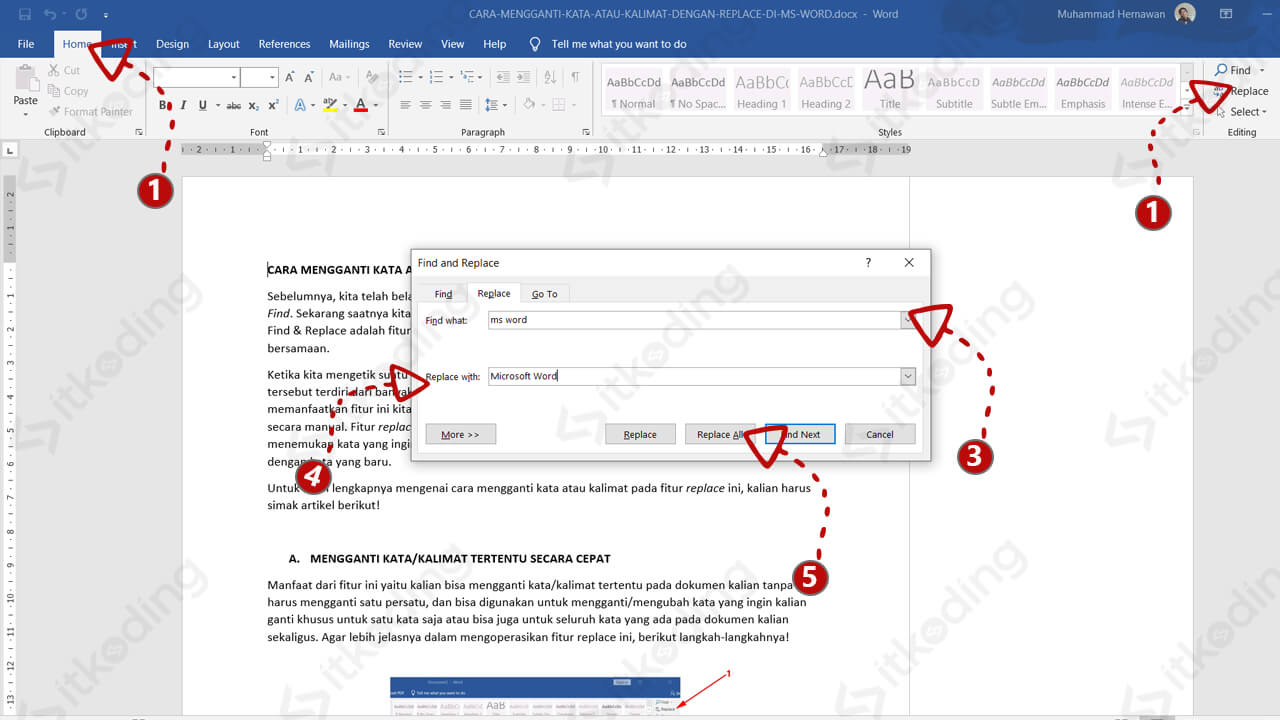
Cara Replace Kata Di MS Word

Cara Membuat Find And Replace Di Microsoft Word

Word processing is an important skill that many people use on a daily basis. Whether you are a student completing assignments, a professional writing reports, or simply someone who needs to create documents, having the ability to replace words automatically can be a time-saving feature. In this article, we will explore various methods and techniques to replace words in MS Word automatically, without the need for manual effort. So, let’s dive in and learn the fun and creative ways to replace words in Word!
Apa Itu Replace Kata di Word?
Sebelum kita mulai, ada baiknya kita memahami dulu apa itu replace kata di Word. Replace kata di Word adalah sebuah fitur yang memungkinkan pengguna untuk mengganti kata atau istilah tertentu dengan kata atau istilah lainnya secara otomatis. Hal ini dapat sangat berguna ketika Anda perlu mengedit dokumen yang memiliki pengulangan kata atau kesalahan penulisan tertentu. Dengan menggunakan fitur replace kata di Word, Anda dapat dengan mudah mengganti kata tersebut dalam waktu singkat tanpa harus mengedit satu per satu secara manual.
Cara Mengganti Kata di Word Secara Otomatis
Ada beberapa cara yang dapat Anda lakukan untuk mengganti kata di Word secara otomatis. Berikut ini adalah beberapa langkah-langkahnya:
Langkah 1: Buka Dokumen Word
Langkah pertama adalah membuka dokumen Word yang ingin Anda edit. Jika Anda belum memiliki dokumen, Anda dapat membuatnya atau membuka dokumen yang sudah ada.
Langkah 2: Tekan Tombol “Ctrl + H”
Selanjutnya, Anda perlu menekan tombol “Ctrl + H” pada keyboard Anda. Hal ini akan membuka jendela “Find and Replace” di Word.
Langkah 3: Masukkan Kata yang Ingin Diganti
Pada jendela “Find and Replace”, Anda akan melihat dua kolom yang berbeda. Di kolom pertama, masukkan kata yang ingin Anda ganti dengan kata baru.
Langkah 4: Masukkan Kata Pengganti
Setelah memasukkan kata yang ingin diganti, langkah selanjutnya adalah memasukkan kata pengganti di kolom kedua. Pastikan kata pengganti yang Anda masukkan sesuai dengan yang Anda inginkan.
Langkah 5: Pilih Opsi Replace
Di jendela “Find and Replace”, Anda akan melihat beberapa opsi untuk mengganti kata. Ada tiga opsi yang umum digunakan:
- Replace: Opsi ini akan mengganti kata yang ditemukan pertama kali dalam dokumen.
- Replace All: Opsi ini akan mengganti semua kata yang ditemukan di seluruh dokumen.
- Find Next: Opsi ini akan menemukan kata berikutnya yang sesuai dengan kata yang ingin Anda ganti.
Langkah 6: Klik Tombol “Replace” atau “Replace All”
Jika Anda ingin mengganti kata yang ditemukan pertama kali, klik tombol “Replace”. Jika Anda ingin mengganti semua kata, klik tombol “Replace All”. Jika Anda ingin menemukan kata berikutnya yang ingin Anda ganti, klik tombol “Find Next”.
Langkah 7: Selesai
Setelah Anda melakukan langkah-langkah di atas, kata yang ingin Anda ganti akan diganti secara otomatis dalam dokumen Word Anda. Anda dapat melihat perubahan tersebut dengan memeriksa kata yang telah diubah.
Definisi Replace Kata di Word
Sekarang bahwa kita telah mempelajari cara mengganti kata di Word secara otomatis, mari kita pahami definisi dari replace kata di Word. Replace kata di Word adalah sebuah proses di mana pengguna dapat menggantikan kata atau frase tertentu dengan kata atau frase lainnya secara otomatis dalam dokumen Word. Hal ini memungkinkan pengguna untuk mengedit, memperbaiki, atau membuat perubahan tertentu pada dokumen dengan mudah dan cepat tanpa harus melakukan perubahan manual satu per satu. Dengan fitur replace kata di Word, pengguna dapat menghemat waktu dan usaha dalam mengedit dokumen mereka.
Proses Replace Kata di Word
Proses replace kata di Word melibatkan beberapa langkah-langkah sederhana. Berikut ini adalah proses yang dilakukan untuk mengganti kata di Word secara otomatis:
- Buka dokumen Word yang ingin Anda edit.
- Tekan tombol “Ctrl + H” pada keyboard Anda untuk membuka jendela “Find and Replace”.
- Masukkan kata yang ingin Anda ganti di kolom pertama.
- Masukkan kata pengganti di kolom kedua.
- Pilih opsi replace yang sesuai.
- Klik tombol “Replace” atau “Replace All” untuk mengganti kata.
- Periksa dokumen Anda untuk melihat perubahan yang telah dilakukan.
Hasil Replace Kata di Word
Setelah Anda melakukan proses replace kata di Word, hasilnya adalah kata yang ingin Anda ganti telah diganti dengan kata yang baru. Hal ini akan memperbarui dan mengedit dokumen Word sesuai dengan perubahan yang Anda inginkan. Hasil replace kata di Word memungkinkan Anda untuk memiliki dokumen yang lebih akurat, terorganisir, dan profesional.
Contoh Replace Kata di Word
Untuk memberikan pemahaman yang lebih baik tentang penggunaan replace kata di Word, berikut ini adalah beberapa contoh penggunaannya:
Contoh 1: Mengganti Kata Tertentu
Misalnya, Anda memiliki dokumen yang berisi banyak kata “sangat” dan Anda ingin menggantinya dengan kata “sangat sekali”. Dengan menggunakan fitur replace kata di Word, Anda dapat dengan mudah mengganti semua kata “sangat” dengan kata “sangat sekali” dalam waktu singkat.
Contoh 2: Memperbaiki Kesalahan Penulisan
Anda juga dapat menggunakan fitur replace kata di Word untuk memperbaiki kesalahan penulisan. Misalnya, jika Anda secara tidak sengaja mengetik “tehua” daripada “tehnik”, Anda dapat menggunakan fitur replace kata di Word untuk mengganti semua kata “tehua” menjadi “tehnik” secara otomatis.
Contoh 3: Mengganti Frase Tertentu
Fitur replace kata di Word tidak hanya memungkinkan Anda untuk mengganti kata tunggal, tetapi juga frasa tertentu. Misalnya, jika Anda ingin mengganti frasa “menarik sekali” dengan “sangat menarik sekali”, Anda dapat melakukannya dengan cepat dan mudah menggunakan fitur replace kata di Word.
Kesimpulan
Dalam artikel ini, kami telah mempelajari cara mengganti kata di Word secara otomatis menggunakan fitur replace kata di Word. Kami juga telah memahami definisi, proses, dan hasil replace kata di Word. Dengan menggunakan fitur ini, Anda dapat dengan mudah mengedit dan memperbaiki dokumen Word Anda tanpa harus melakukan perubahan manual satu per satu. Semoga informasi ini bermanfaat dan dapat membantu Anda dalam pekerjaan sehari-hari dengan Word!


